Mengelola Azure Native Dynatrace Service
Artikel ini menjelaskan cara mengelola pengaturan untuk Dynatrace untuk Azure.
Ringkasan Sumber Daya
Untuk melihat detail sumber daya Dynatrace Anda, pilih Gambaran Umum di panel kiri.
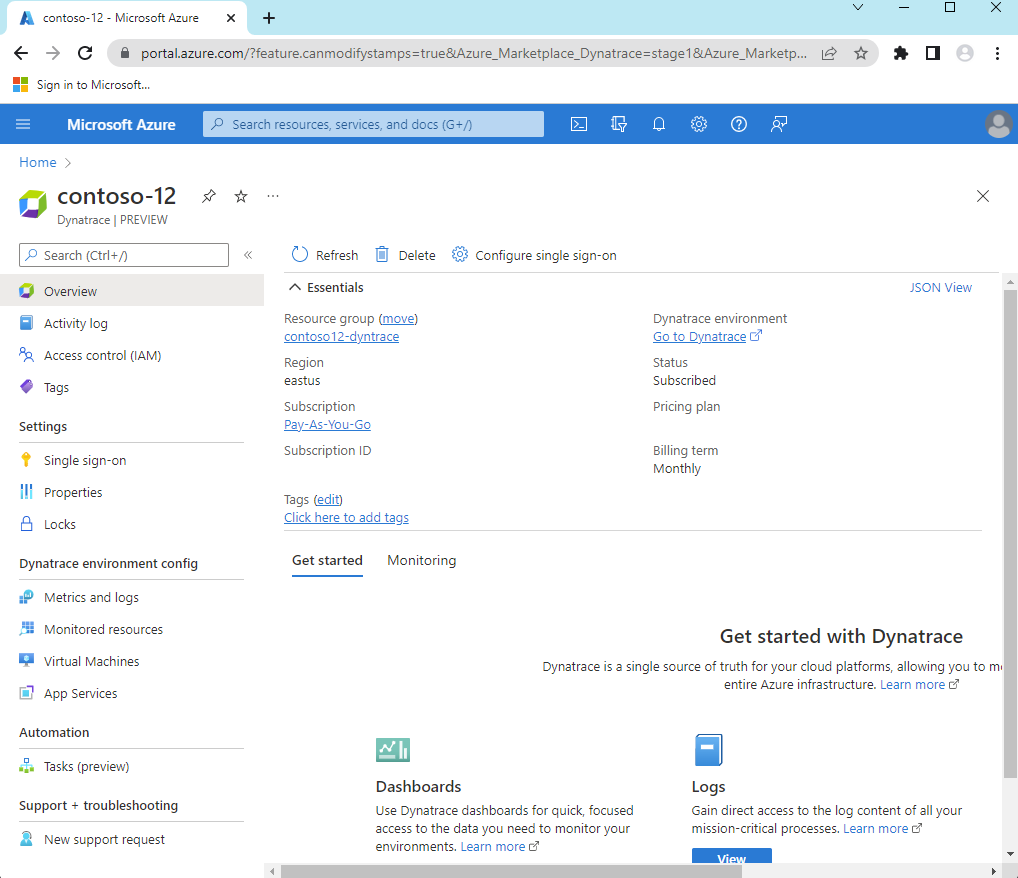
Detailnya meliputi:
- Nama grup sumber daya
- Wilayah
- Langganan
- Tag
- Tautan akses menyeluruh ke lingkungan Dynatrace
- Paket penagihan Dynatrace
- Syarat penagihan
Di bagian bawah, Anda akan melihat dua tab:
- Tab Memulai juga menyediakan tautan ke dasbor Dynatrace, log, dan Topologi Smartscape.
- Tab Pemantauan menyediakan ringkasan sumber daya yang mengirim log ke Dynatrace.
Jika Anda memilih panel Pemantauan , Anda akan melihat tabel dengan informasi tentang sumber daya Azure yang mengirim log ke Dynatrace.
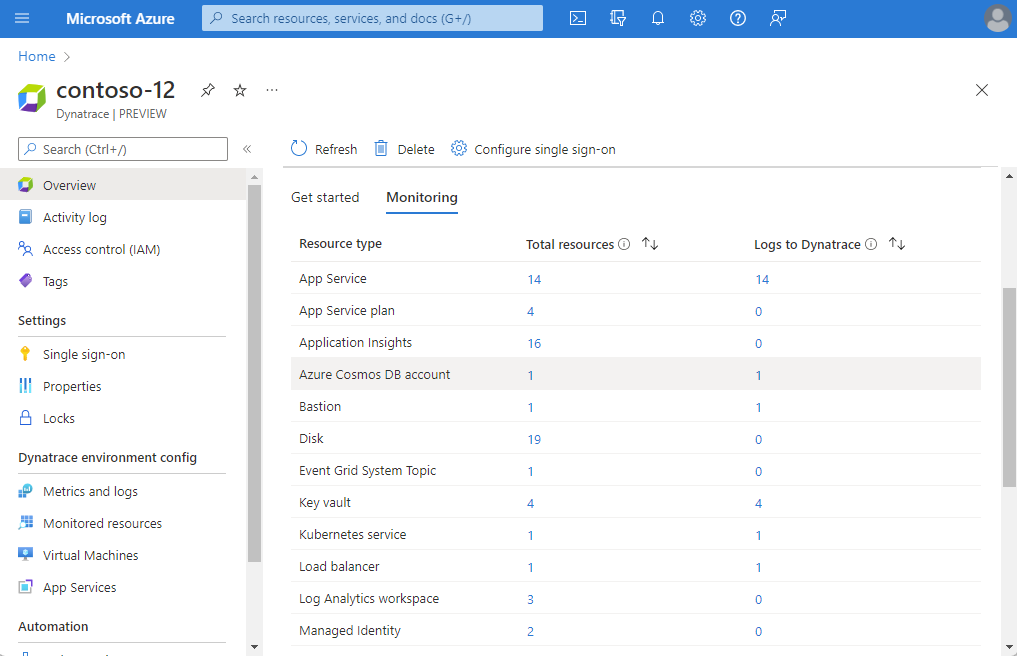
Kolom dalam tabel menunjukkan informasi penting untuk sumber daya Anda:
- Jenis sumber daya - Jenis sumber daya Azure.
- Total sumber daya - Jumlah semua sumber daya untuk jenis sumber daya.
- Log ke Dynatrace - Jumlah sumber daya yang mengirim log ke Dynatrace melalui integrasi.
Mengonfigurasi ulang aturan untuk metrik dan log
Untuk mengubah aturan konfigurasi untuk log, pilih Metrik dan log di menu Sumber Daya di sebelah kiri.
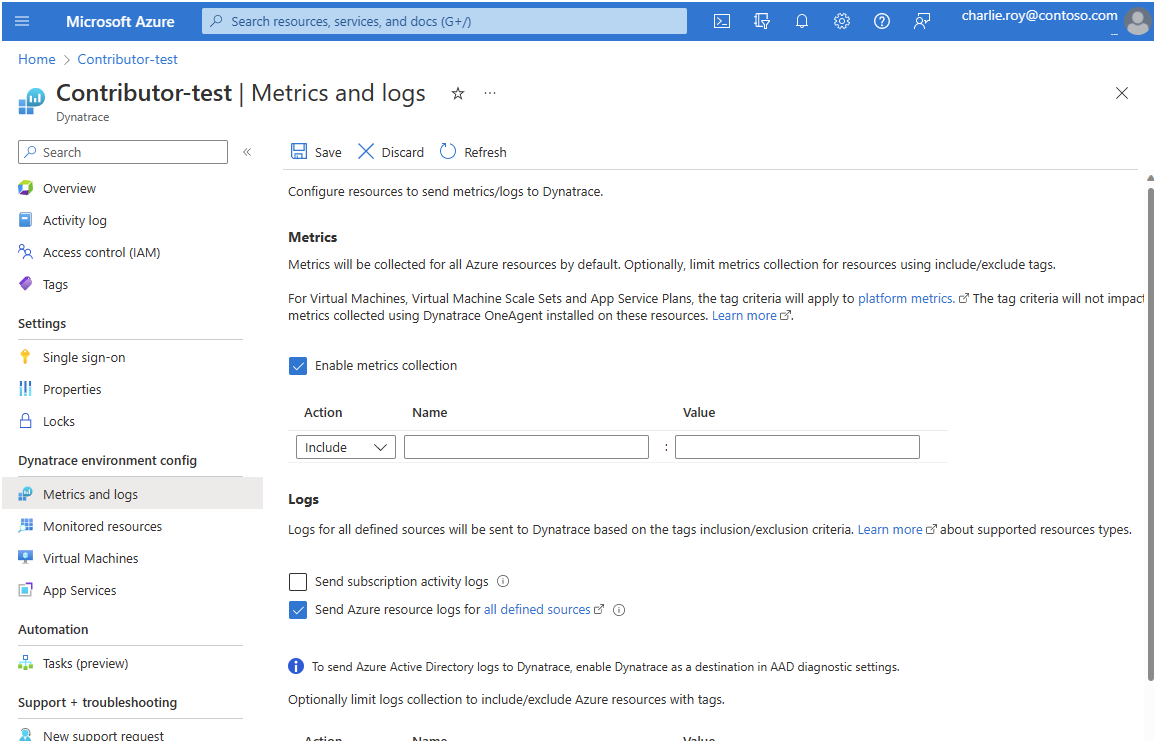
Untuk informasi selengkapnya, lihat Mengonfigurasi metrik dan log.
Lihat tampilan sumber daya yang dipantau
Untuk melihat daftar sumber daya yang memancarkan log ke Dynatrace, pilih Sumber Daya yang Dipantau di panel kiri.
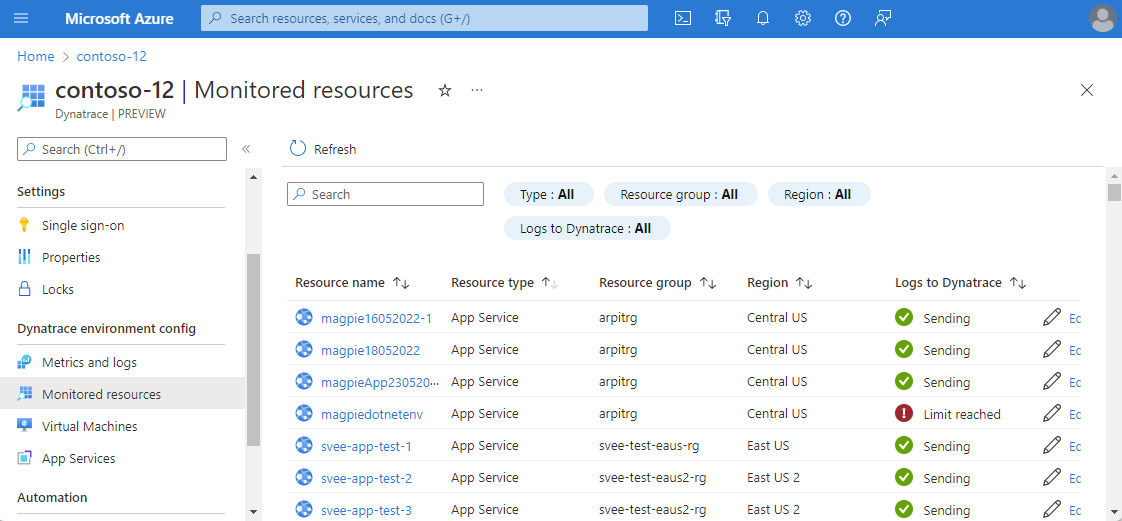
Anda dapat memfilter daftar sumber daya menurut jenis sumber daya, nama grup sumber daya, wilayah, dan apakah sumber daya mengirim log.
Kolom Log ke Dynatrace menunjukkan apakah sumber daya mengirim log ke Dynatrace. Jika sumber daya tidak mengirim log, bidang ini menunjukkan mengapa log tidak dikirim. Alasannya bisa jadi:
- Sumber daya tidak mendukung pengiriman log - Hanya jenis sumber daya dengan kategori log pemantauan yang dapat dikonfigurasi untuk mengirim log. Lihat kategori yang didukung.
- Batas lima pengaturan diagnostik tercapai - Setiap sumber daya Azure dapat memiliki maksimum lima pengaturan diagnostik. Untuk informasi selengkapnya, lihat pengaturan diagnostik.
- Kesalahan - Sumber daya dikonfigurasi untuk mengirim log ke Dynatrace, tetapi diblokir oleh kesalahan.
- Log tidak dikonfigurasi - Hanya sumber daya Azure yang memiliki tag sumber daya yang sesuai yang dikonfigurasi untuk mengirim log ke Dynatrace.
- Agen tidak dikonfigurasi - Komputer virtual tanpa instalasi Dynatrace OneAgent tidak mengeluarkan log ke Dynatrace.
Memantau komputer virtual menggunakan Dynatrace OneAgent
Anda dapat menginstal Dynatrace OneAgent pada komputer virtual sebagai ekstensi. Pilih Komputer Virtual di bawah konfigurasi lingkungan Dynatrace di menu Sumber Daya. Di panel kerja, Anda akan melihat daftar semua komputer virtual dalam langganan.
Untuk setiap komputer virtual, info berikut ditampilkan:
| Kolom | Deskripsi |
|---|---|
| Nama | Nama komputer virtual. |
| Keadaan | Menunjukkan apakah komputer virtual dihentikan atau dijalankan. Dynatrace OneAgent hanya dapat diinstal pada komputer virtual yang berjalan. Jika komputer virtual dihentikan, menginstal Dynatrace OneAgent akan dinonaktifkan. |
| Status OneAgent | Apakah Dynatrace OneAgent berjalan pada komputer virtual. |
| Versi OneAgent | Nomor versi Dynatrace OneAgent. |
| Pembaruan otomatis | Apakah pembaruan otomatis telah diaktifkan untuk OneAgent. |
| Pemantauan log | Apakah opsi pemantauan log dipilih ketika OneAgent diinstal. |
| Mode pemantauan | Apakah Dynatrace OneAgent memantau host dalam mode pemantauan tumpukan penuh atau mode pemantauan infrastruktur. |
Catatan
Jika komputer virtual menunjukkan bahwa OneAgent diinstal, tetapi opsi Hapus instalan ekstensi dinonaktifkan, maka agen dikonfigurasi melalui sumber daya Dynatrace yang berbeda dalam langganan Azure yang sama. Untuk membuat perubahan apa pun, silakan buka sumber daya Dynatrace lainnya di langganan Azure.
Memantau App Services menggunakan Dynatrace OneAgent
Anda dapat menginstal Dynatrace OneAgent pada App Service sebagai ekstensi. Pilih App Service di menu Sumber Daya. Di panel kerja, Anda akan melihat daftar App Service apa pun dalam langganan.
Untuk setiap App Service, informasi berikut ditampilkan:
| Kolom | Deskripsi |
|---|---|
| Nama | Nama App Service. |
| Keadaan | Menunjukkan apakah App Service berjalan atau dihentikan. Dynatrace OneAgent hanya dapat diinstal pada App Service yang sedang berjalan. |
| Paket App Service | Paket yang dikonfigurasi untuk App Service. |
| Versi OneAgent | Versi Dynatrace OneAgent. |
| Status OneAgent | status agen. |
Untuk menginstal Dynatrace OneAgent, pilih App Service dan pilih Instal Ekstensi. Pengaturan aplikasi untuk App Service yang dipilih diperbarui dan App Service dimulai ulang untuk menyelesaikan konfigurasi Dynatrace OneAgent.
Catatan
Ekstensi App Service saat ini hanya didukung untuk App Services yang berjalan di OS Windows. App Services yang menggunakan OS Linux tidak ditampilkan dalam daftar.
Catatan
Layar ini saat ini hanya menampilkan App Services jenis Aplikasi Web. Mengelola agen untuk aplikasi Fungsi saat ini tidak didukung.
Mengonfigurasi ulang akses menyeluruh
Jika Anda ingin mengonfigurasikan ulang akses menyeluruh, pilih Akses menyeluruh di panel kiri.
Jika akses menyeluruh sudah dikonfigurasi, Anda dapat menonaktifkannya.
Untuk membuat akses menyeluruh atau mengubah aplikasi, pilih Aktifkan akses menyeluruh melalui ID Microsoft Entra. Portal mengambil aplikasi Dynatrace dari ID Microsoft Entra. Aplikasi ini berasal dari nama aplikasi perusahaan yang dipilih selama langkah-langkah pra-konfigurasi.
Menghapus sumber daya Dynatrace
Pilih Gambaran Umum di menu Sumber Daya. Kemudian, pilih Hapus. Konfirmasikan bahwa Anda ingin menghapus sumber daya Dynatrace. Pilih Hapus.
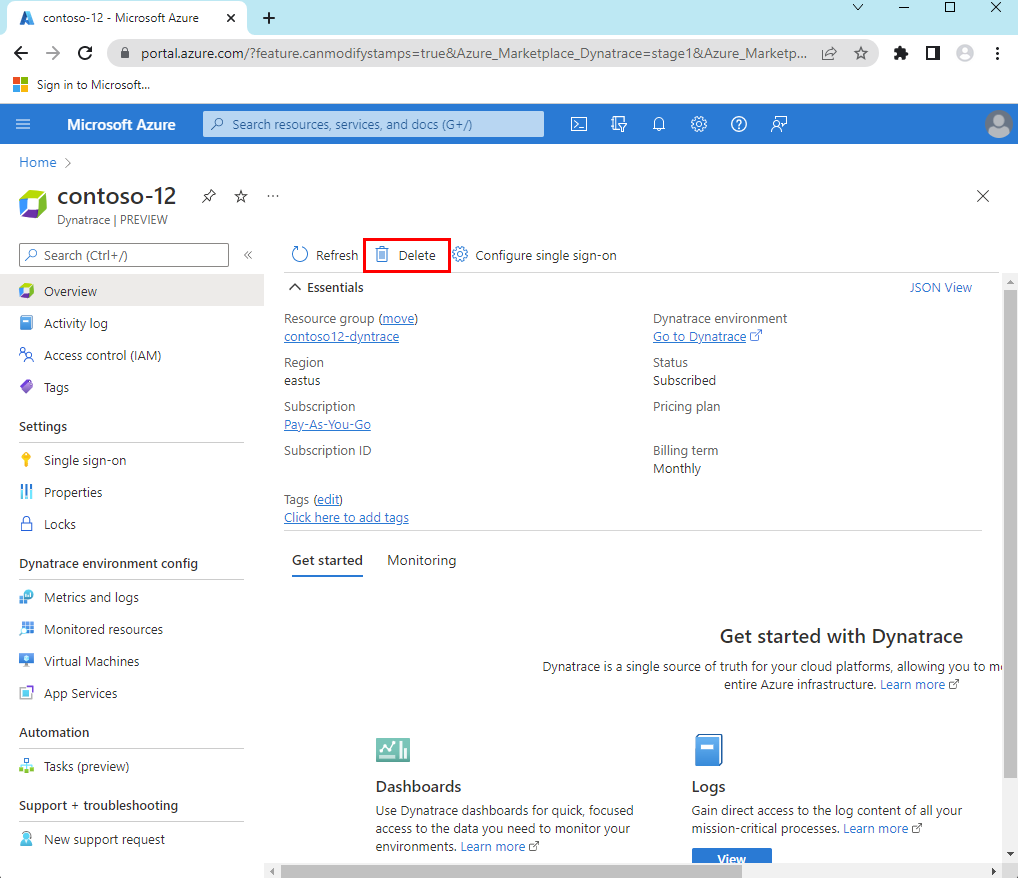
Jika hanya satu sumber daya Dynatrace yang dipetakan ke lingkungan Dynatrace, log tidak lagi dikirim ke Dynatrace. Semua penagihan melalui Marketplace Azure berhenti untuk Dynatrace.
Jika lebih dari satu sumber daya Dynatrace dipetakan ke lingkungan Dynatrace menggunakan opsi tautan langganan Azure, menghapus sumber daya Dynatrace hanya berhenti mengirim log untuk sumber daya Azure yang terkait dengan sumber daya Dynatrace tersebut. Namun, karena lingkungan Dynatrace yang satu ini mungkin masih ditautkan ke sumber daya Dynatrace lainnya, penagihan berlanjut melalui Marketplace Azure.
Langkah berikutnya
Untuk bantuan terkait pemecahan masalah, lihat Pemecahan masalah integrasi Dynatrace dengan Azure.
Mulai menggunakan Azure Native Dynatrace Service di